У каждого маркетплейса есть определенные условия к маркировке товаров. И это очень важный вопрос для тех, кто решил заняться торговлей на площадке, потому что неправильные этикетки — одна из главных причин отказа в приемке товара. В этой статье мы разберем, как их заполнять и какими бесплатными сервисами и программами для этого можно пользоваться.
Зачем нужны этикетки?
Маркетплейсы, как и любые другие магазины, требуют от поставщиков, чтобы товары содержали всю необходимую информацию на этикетках — в том числе и корректные штрихкоды.
Для чего? Для удобства учета на складе и уверенности в том, что товар не затеряется и дойдет до нужного покупателя.
Что такое штрихкод?
Штрихкод — это, можно сказать, паспорт для идентификации товара. Он состоит из цифровой и графической частей — в основном это последовательность черных и белых полос, но иногда бывают и другие геометрические фигуры. Именно его считывают сканерами для распознавания и отслеживания процесса передвижения.
Делаем наклейку на автомобиль в Corel Draw за 10 минут
Обычно товар маркируют сами производители — и тогда дополнительных действий никаких не нужно. Но когда приходит партия без кодов, продавец должен их нанести их.
Что еще должно быть указано на этикетках?
В зависимости от классификации товара могут быть разные требования, но полный список выглядит так:
• наименование товара,
• состав,
• информацию — например, цвет и размер,
• страна производства и производитель,
• поставщик,
• дата изготовления,
• ТР ТС — сертификат соответствия техническому регламенту Таможенного союза.
Важно! Этикетки всегда должно быть две — одна на самом товаре, другая на внешней стороне упаковки.
Часто для создания макетов этикеток прибегают к сложным для этого инструментам. Например, к графическим редакторам: Photoshop, Corel Draw, Canva. Или к Word… Это пути наибольшего сопротивления, потому что сейчас существуют специальные сервисы и программы, в том числе и бесплатные, где их можно сделать быстро — без лишней времязатратности.
Какие размеры?
Каждый маркетплейс сам определяет характеристики для этикетки, которая будет наклеена на упаковке , поэтому если вы не хотите, чтобы ваш товар продавался на площадке, нужно знать, какой формат у нее установлен:
• Wildberries — 40 мм на 58 мм,
• Ozon — 75 мм на 120 мм,
• Яндекс.Маркет — 100 мм на 150 мм.
Для этикетки для товара конкретных размеров нет.
Отгрузка штрихкодов
Прежде чем делать этикетку, нужно сгенерировать к товару штрихкоды, которые потом будем загружать на платформы по оформлению этикеток — почти на всех площадках, кроме Яндекс.Маркета, есть встроенные бесплатные агрегаторы. Они находятся в личном кабинете селлера.
Последовательность при отгрузке на Wildberries
Раздел «Загрузки» — «Генерация баркодов» — «Количество» — «Сгенерировать баркоды». Штрихкод автоматически скачивается в Excel.
Последовательность при отгрузке на Ozon
Раздел «Товары» — «Управление штрихкодами» — «Без штрихкода» — «Сгенерировать для всех». Если хотите сделать штрихкоды для отдельных товаров, последовательность такая: «Товары», «Список товаров», «Штрихкод», «Добавить». После генерации экспортируем штрихкоды в Excel: «Товары» → «Управление штрихкодами» → «Скачать в XLS».
Атовинил. Дизайн коммерческого транспорта. VW Transporter
Хватит ли бесплатных инструментов?
Бесплатных программ и сервисов такого рода немного, и, как правило, у них ограничен функционал — однако для маркировки товаров на маркетплейсы нужно не так много опций, поэтому их вполне хватит, чтобы справиться с задачей. Покупать подписку здесь будет излишне — если, конечно, у вас полномасштабный бизнес, которому нужен большой объем этикеток.
Самый важный фактор поиска программы — это не стоимость подписки, а совместимость с принтером.
Описывать интерфейс и давать пошаговую инструкцию в статье мы не будем — она примерно везде одинаковая. Загрузка штрихкода, выбор необходимых для указания пунктов, заполнение описания и так далее. Все интуитивно понятно.
Бесплатные (или почти) программы для создания этикеток
Есть бесплатный 30-дневный период. Годовая подписка стоит $71. Но можно скачать пиратскую версию c ЯндексДиска (ее нам удалось найти в ходе анализа рынка, но мы не отвечаем за качество файлов и данных, которые хранятся по ссылке).
Есть бесплатная версия.
Есть бесплатная версия, но на первых 500 наклейках будет отображаться лого программы.
Бесплатен для всех пользователей принтеров GoDEX.
Бесплатен для всех пользователей принтеров TSC.
Бесплатен для всех пользователей Datamax.
Бесплатен для всех пользователей принтеров Argox. Но можно скачать пиратскую версию c ЯндексДиска (ее нам удалось найти в ходе анализа рынка, но мы не отвечаем за качество файлов и данных, которые хранятся по ссылке).
Есть бесплатная версия.
Есть бесплатная версия .
Есть бесплатная версия.
Есть бесплатный пробный период. Далее придется оформить подписку — от $49.
Бесплатные онлайн-сервисы для создания этикеток
Подходит для любых форматов. Как оказалось, это самый популярный инструмент среди крупных селлеров, которых мы опросили.
Подходит для любых форматов.
Подходит для Wildberries
Подходит для Wildberries и Ozon.
Подходит для Wildberries и Ozon.
Для печати подойдет любой принтер с термопечатью или термотрансферным переносом — каких-то ограничений нет. А вот с бумагой не везде так — так, Ozon требует, чтобы она была матовой или полуглянцевой. Другим маркетплейсам — без разницы.
Большой практикум Лео Шевченко по продвижению товара на маркетплейсах и вывода его топ — 25-26 февраля в Москве: https://goo.su/QlxSIRP
Форматы участия: офлайн и онлайн. Билеты от 1490 руб. за 2 дня.
Подписывайтесь на наш канал — это стимул для нас и дальше делиться интересными разборами, аналитикой и секретами продаж на МП.
Конструктор-редактор наклеек, стикеров онлайн
В этом разделе мы расскажем, как сделать наклейку с помощью конструктора типографии “Принт”. После того как вы прочтете статью, то поймете, что нет ничего сложного в том, чтобы нарисовать наклейку самому. Даже если до сих пор вам не приходилось делать ничего подобного.
Представленный на этом сайте конструктор работает бесплатно, так что ваши дизайнерские эксперименты не будут стоить вам ни рубля. Готовое изделие вы с равным успехом сможете наклеить на ровную поверхность стены, специализированные доски или автомобиль. Приступим?
Как работает программа для создания стикеров
Наша программа для создания наклеек содержит шаблоны практически на любой случай. Здесь есть абстрактные узоры или тематические сюжеты. Веселые или серьезные. Каждый из них вы можете преобразовать в один из четырех имеющихся форматов (А4, А5, А6 и А7) и выполнить как в горизонтальной, так и вертикальной ориентации. Это значит, что почти сотня шаблонов на деле превращаются в несколько тысяч вариаций использования.
После того как вы выбрали дизайн наклейки, указали ее формат и ориентацию, наступает время для редактирования макета. В большинстве случаев вы можете изменить следующие составляющие:
Добавить логотип
Заменить или удалить фоновое или основные изображения
Отредактировать и заменить текст наклейки.
Изменить шрифт, написание, размер и прочее.
Таким образом, вы можете как сделать стикер на основе готового шаблона, так и преобразить его до неузнаваемости. Мы снабдили все кнопки и функции интуитивно понятными иконками или дополнили их сопровождающим текстом, так что вам не придется долго изучать данный инструмент перед тем, как приступить к работе.
Создание стикеров: все что нужно знать
Конструктор типографии “Принт” позволяет рисовать стикеры онлайн. Это значит, что для работы вам потребуется подключение к интернету. Приятный момент — вам не придется скачивать и устанавливать на свой компьютер какие-то графические программы. После того как макет будет готов, и вы отправите его в печать, можете закрыть сайт и забыть о нем до следующего раза.
Редактор настолько понятен и прост в работе, что вы можете как сделать наклейки своими руками, так и доверить это любому другому человеку. Без сомнения, с этой задачей справится даже ребенок.
После того как вы сделаете свои наклейки онлайн, вы сможете сохранить макет или отправить его в печать типографии “Принт”. Расчет тиража будет сделан при этом автоматически.
Не стоит переживать, что вы случайно нажмете кнопку “Напечатать” и тираж тут же уйдет в производство. Перед тем, как это произойдет, вам откроется окно с предупреждающим текстом и редактор предложит утвердить макет. Так что от случайностей вы застрахованы на все 100%. Однако все-таки проверьте орфографию, грамматику и правильность логотипа прежде, чем все-таки отправить нам заявку.
Обратите внимание! Наша программа стикеры и наклейки рисует бесплатно. Стоимость этой услуги равна нулю и не зависит от того, где вы решите затем напечатать вашу продукцию — в типографии “Принт” или в какой-то другой компании. Однако, советуем остановить свой выбор все-таки на нашей организации, ведь мы можем поручиться только за то, что готовый макет идеально выполняет все технические требования нашей типографии.
Надеемся, эта статья помогла вам освоить наш редактор и в скором времени вы сможете прислать нам макет, выполненный собственноручно. Если же вам потребуется напечатать другую полиграфическую продукцию, мы с радостью вам поможем. Полный перечень наших услуг можно посмотреть на главной странице (66print.ru)
г. Екатеринбург
ул. Волховская 20, офис 105
+7 (343) 237-24-41 Многоканальный телефон
Источник: 66print.ru
Программа для наклеек на авто

Ваша корзина пуста. Перед тем, как оформить заказ, добавьте в корзину желаемые товары.
Связаться с нами:
Подготовка макета для печати и резки наклеек
Вы хотите заказать наклейки по своему дизайну, например, такие популярные наборы стикеров — стикерпаки (самый популярный формат для такого вида продукции А5, в редких случаях — А4)? А может быть Вы просто хотите наклейки со своим особенным контуром реза? Прочитайте нашу краткую инструкцию, как подготовить макет для дальнейшей печати и резки.
1) Необходимо создать в Adobe Illustrator документ необходимого Вам размера в любой ориентации (Максимальный размер по одной из сторон не более 1300 мм или 130 см). Обращаем Ваше внимание, в одном макете должна быть только одна монтажная область!
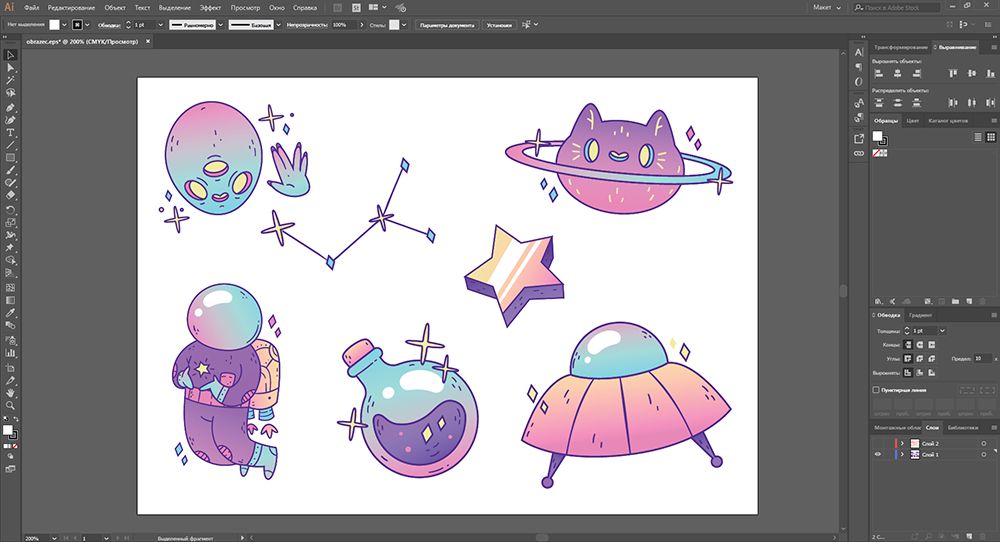
2) Контуры наклеек должны быть на отдельном слое. Создайте для их размещения «Слой 2».
Важно: контур для одного объекта на Вашей картинке должен быть единой замкнутой линией. Толщина контура — 1 pt, любого цвета. Все созданные Вам контуры не должны иметь пересечений между собой, а также должны быть предусмотрены вылеты («припуски») 2 мм с каждой стороны от контура.
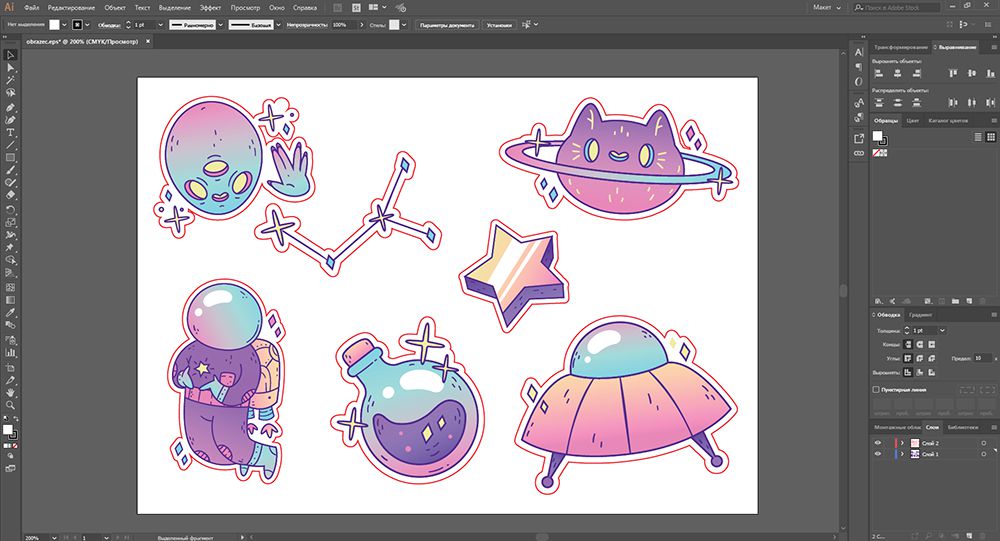
Как сделать контур для разных объектов, мы наглядно показали на видео:
Создание простого контура
1) Открываем объект и создаем новый слой для контура «Слой 2»
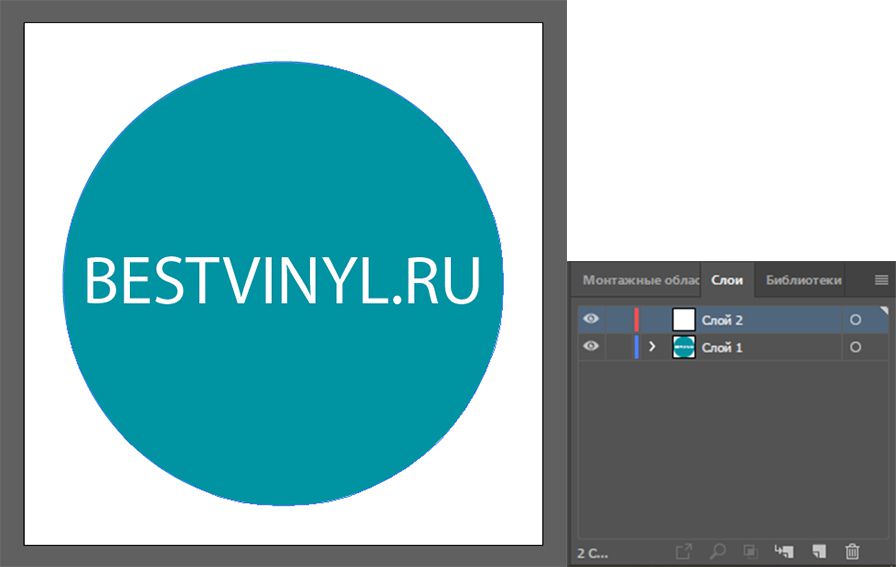
2) Работаем со 2 слоем. На него копируем контур объекта, делаем его толщиной 1 pt без заливки.

3) Возвращаемся к 1 слою. Делаем вылеты 2 мм, то есть увеличиваем объект.

Создание сложного контура
1) Открываем объект и создаем новый слой для контура «Слой 2».
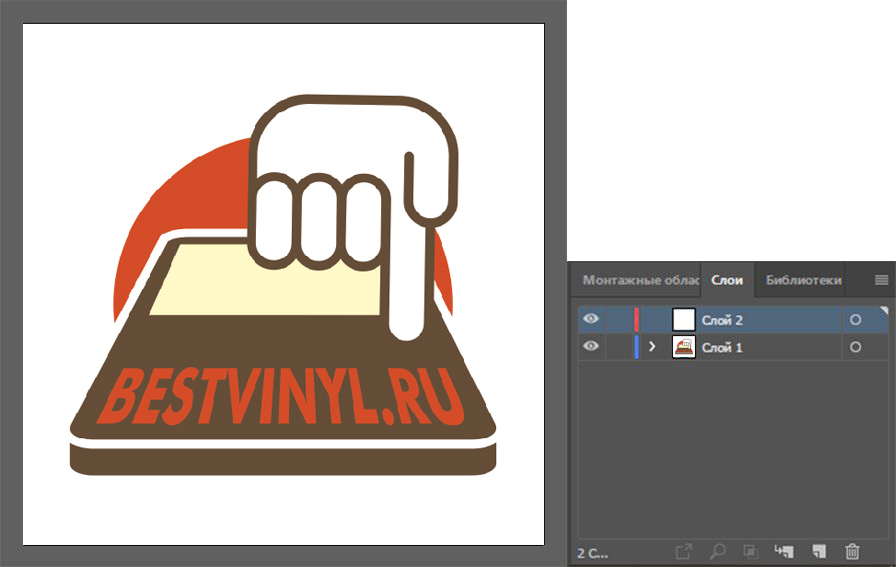
2) Копируем объект на новый слой, а первый слой временно скрываем для удобства и наглядности. Максимально упрощаем изображение: заливаем его одним цветом, объединяем элементы и создаем контур толщиной 1 pt, который повторяет границы нашего изображения.
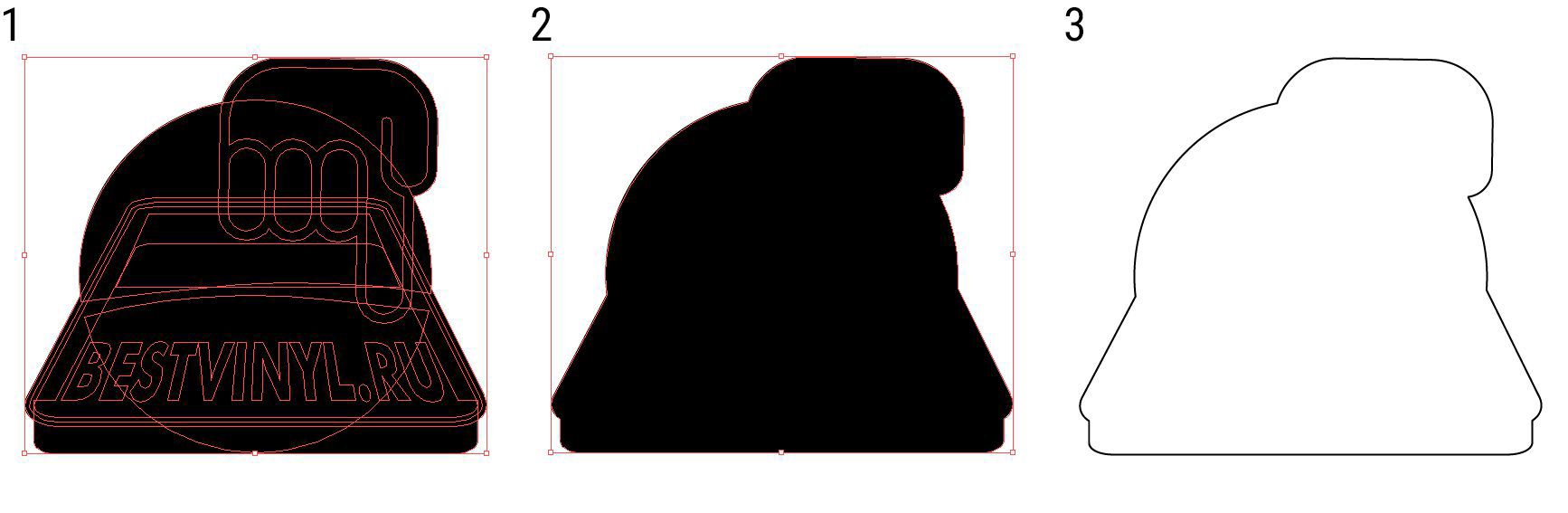
3) Контур для резки нашей будущей наклейки мы создаем фунцией «Создать параллельный контур» : выделить объект -> «Объект»-> «Контур»-> «Создать параллельный контур» .
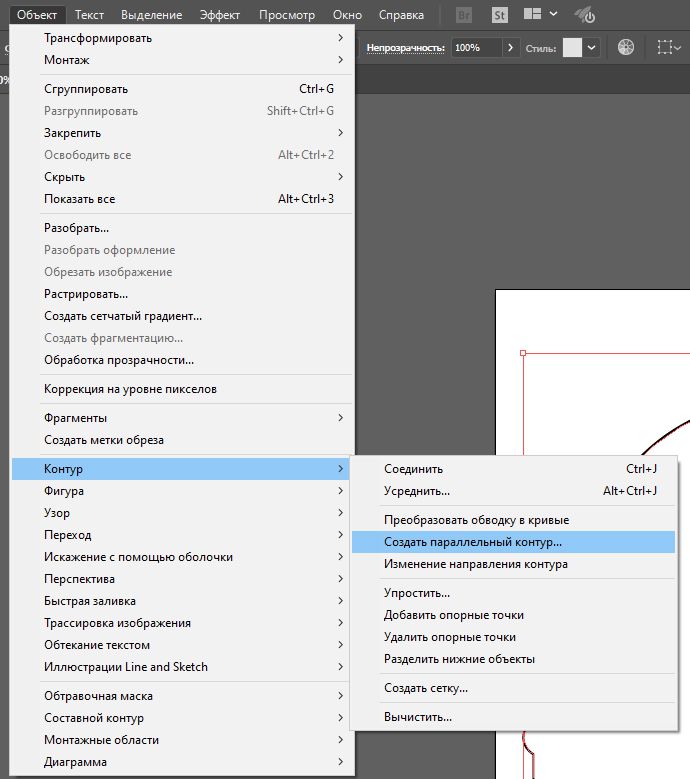
Значение «Смещение» устанавливаем 2 мм (не меньше), а значение «Стыки» — Скругленные (в этом случае контур получится плавным).
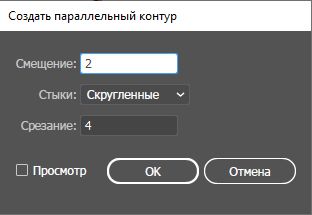
4) Удаляем внутренний контур, оставляем только внешний. Возврашаем видимость первого слоя. Готово!
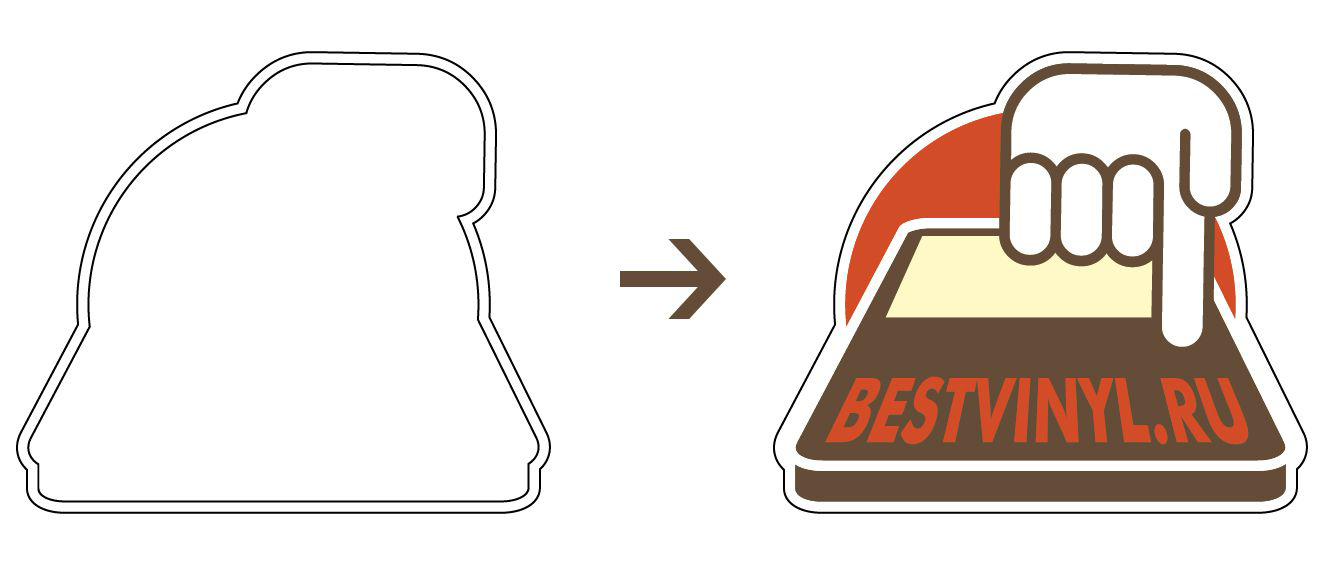
Создание контура для растрового изображения
1) Располагаем растровое изображение на монтажной области так, чтобы осталось место для добавления контура и припусков. Создаем новый слой «Слой 2» и копируем изображение на него.
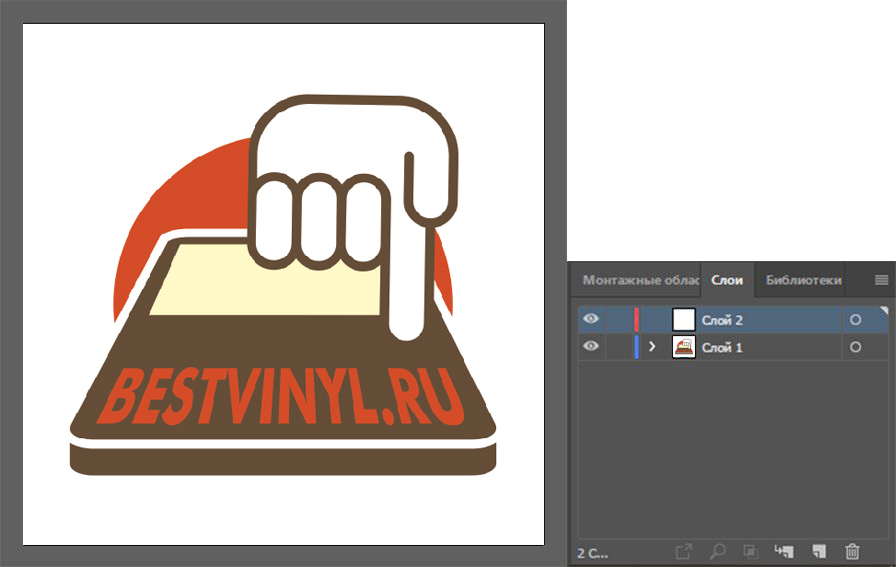
2) Работаем со вторым слоем. Выполняем трассировку растрового изображения (преобразуем растровое изображение в векторное): Выделить объект-> «Объект»->»Трассировка изображения»-> «Создать и разобрать»
Чтобы трассировка изображения привела к хорошему результату на растровом изображении не должно быть много цветов, пиксельности и градиентов. Если они есть, рекомендуем упростить и подготовить изображение заранее в растровом графическом редакторе. Например, можно закрасить весь объект одним цветом, чтобы четко просматривались внешние контуры.
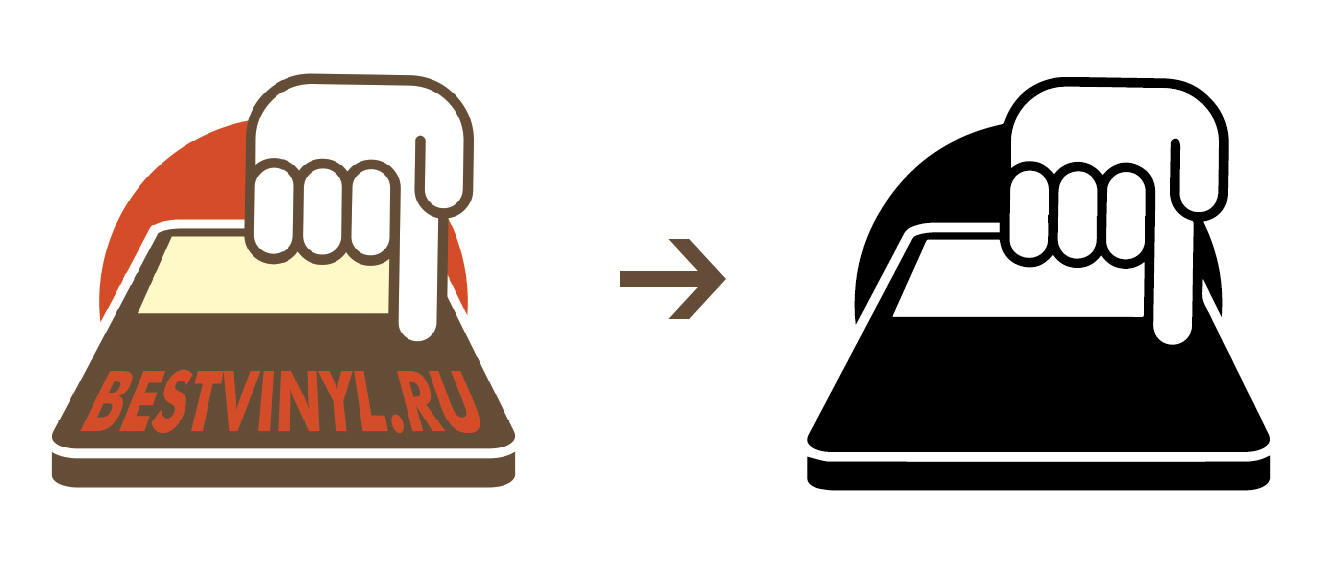
3) Выполняем разгруппировку объектов (данная функция доступна при нажатии на правую кнопку мыши на объекте), а затем удаляем лишние детали. В нашем случае это белый фон.
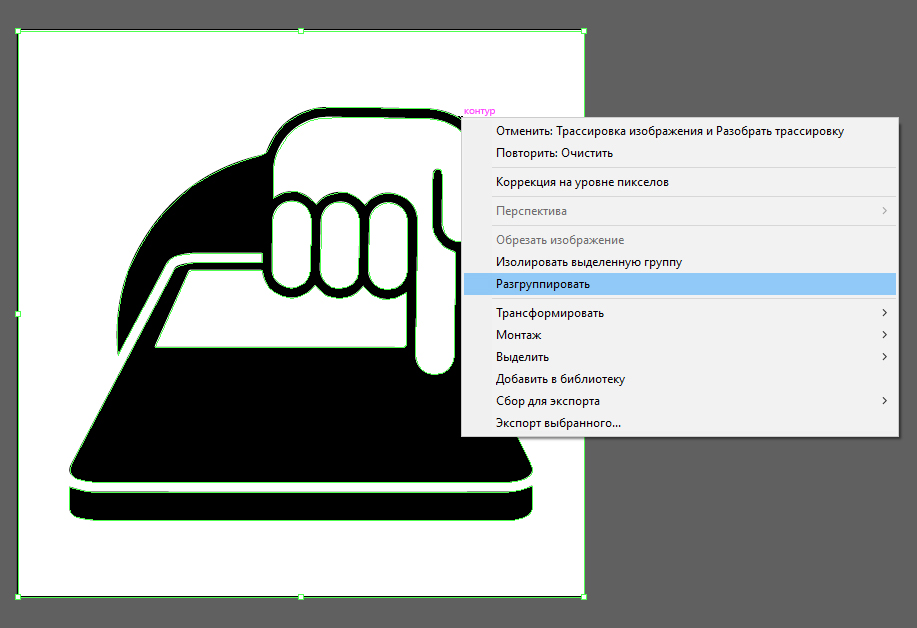
4) Упрощаем полученное изображение: объединяем контуры, чтобы у нас остался один замкнутый контур толщиной 1 pt, который повторяет контуры объекта.
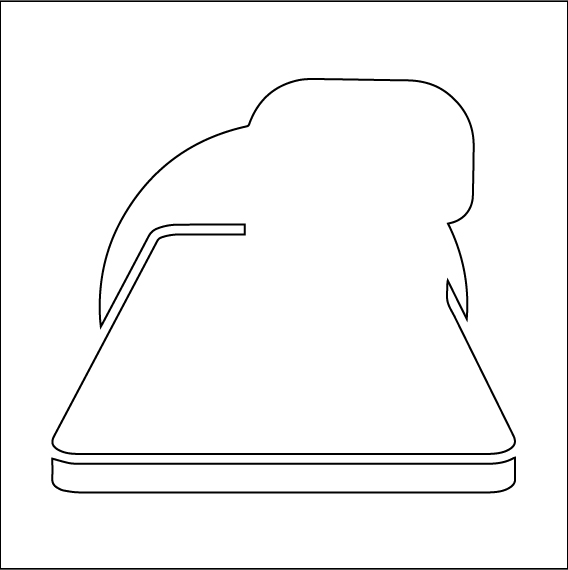
5) Контур для резки нашей будущей наклейки мы создаем фунцией «Создать параллельный контур» : выделить объект -> «Объект»-> «Контур»-> «Создать параллельный контур» .
Значение «Смещение» устанавливаем 2 мм (не меньше), а значение «Стыки» — Скругленные (в этом случае контур получится плавным).
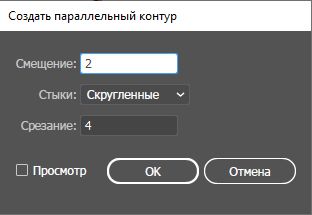
6) Удаляем внутренний контур, оставляем только внешний. Возврашаем видимость первого слоя. Готово!
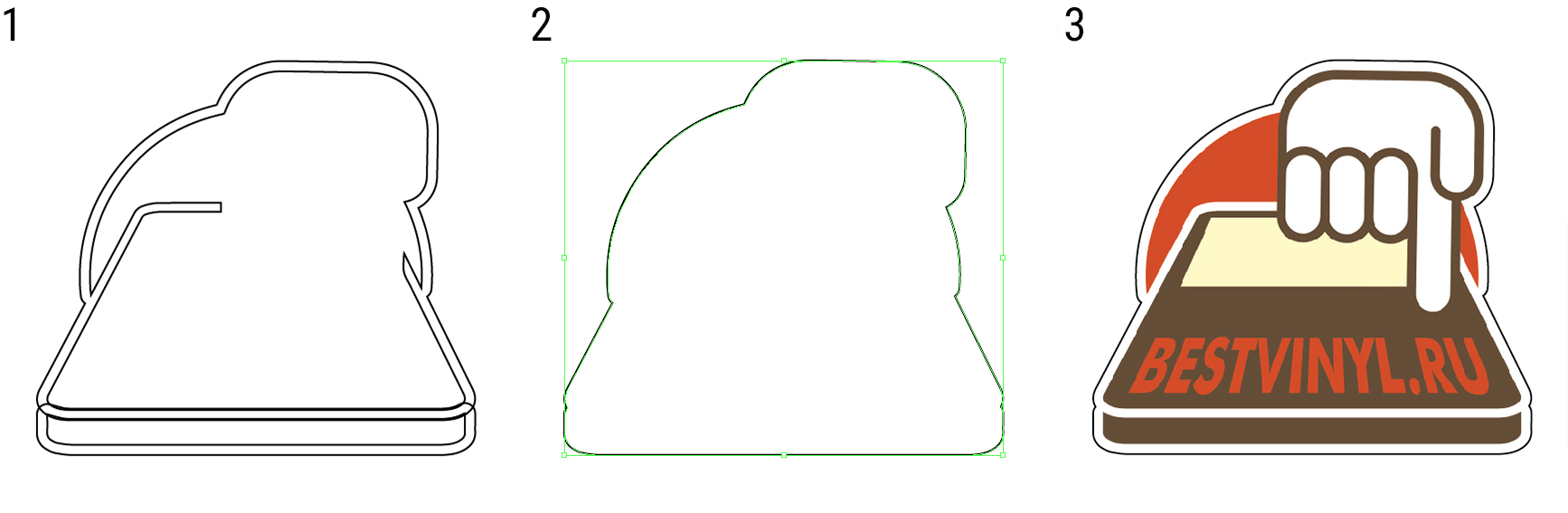
Источник: www.bestvinyl.ru